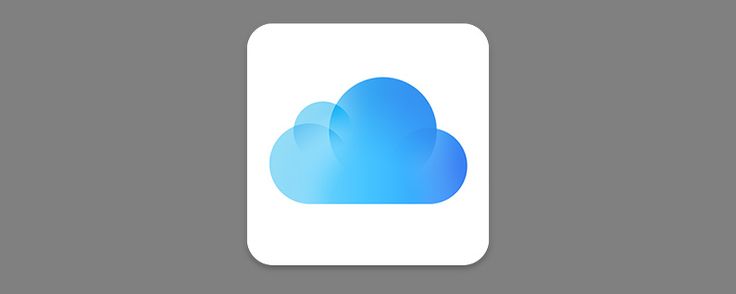İCloud nasıl kurulur? iCloud, Apple’ın uzak depolama ve bulut bilişim hizmetidir ve fotoğraflarınıza, kişilerinize, e-postalarınıza, yer işaretlerinize ve belgelerinize çevrim içi olarak erişebileceğiniz her yerden erişmenizi sağlar. Bir iPhone, iPad, Apple TV,Mac veya hatta Windows PC ile herkes için kullanılabilir ücretsiz servisidir
Bu makalede, iCloud’un bu cihazlardan herhangi birinde nasıl kurulacağını açıklıyoruz bir Apple ID ve iCloud hesabına nasıl kayıt olacağınız ve özellikle genel olarak ve belirli iCloud hizmetlerinde iCloud’un nasıl etkinleştirileceği.
Apple Kimliği oluşturma
İCloud hesabınız Apple kimliğinize dayanmaktadır. Bu yüzden bir Apple ID’niz yoksa bir tane oluşturmanız gerekir. Zaten bir Apple ID’niz varsa, sonraki bölüme (veya cihazınız için olana) atlayabilirsiniz.
Apple kimliğine kaydolmanın iki yolu vardır: iPad’inizde veya iPad’inizde, cihazın kurulum sürecinin bir parçası olarak veya herhangi bir cihazdaki herhangi bir zamanda bir tarayıcıda.
Eğer ediyorsanız yeni iPad kurma veya yeni iPhone kolay seçenek, daha sonra orada bir Apple kimliği oluşturmaktır. Kurulum sırasında uygun zamanda ‘Bir Apple kimliğiniz yok veya onu unuttun’ ve ‘Ücretsiz Bir Apple Kimliği Oluştur’a dokunun. Daha sonra bilgilerinizi girin.
Ancak bir Apple cihazında olmanıza, hatta Apple cihazına sahip olmanıza gerek yoktur, birApple ID oluşturmak için: herkes, hatta meraklı Windows veya Linux kullanıcıları bile bir hesap oluşturabilir. Apple’ınweb sitesinin ID bölümünü ziyaret etmeniz ve sağ üstte Apple kimliğinizi oluştur’u tıklamanız yeterlidir.
Cihazınızı en son işletim sistemine güncelleyin
Apple, iCloud servislerini kullandığınız cihazın ilgili işletim sisteminin en son sürümünü çalıştırdığından emin olmanızı önerir. (İOS’un yeni sürümleri, macOS ve tvOS, ekstra iCloud özellikleri ekleyebilir, hataları düzeltebilir veya çalışma şeklini değiştirebilir.) Cihazınız yepyeni ise, işletim sistemini güncellemeye gerek yoktur.
İPad’ler ve iPhone’lar için Ayarlar> Genel> Yazılım Güncelleme ‘ye gidin. iOS, işletim sisteminin güncel olduğunu veya size daha yeni bir sürümün ayrıntılarını vereceğini söyler ve indirip yüklemenize izin verir
Apple TV’de Ayarlar uygulamasını açın, aşağı kaydırıp ‘Sistem’ seçeneğini seçin ve ardından Bakım alt menüsü altında ‘Yazılım güncellemeleri’ seçeneğini tıklayın. ‘Yazılımı Güncelle’yi seçin ve yeni güncelleme Apple TV’ye indirilecek. Bir süre sonra bir TVOS güncelleme istemi göreceksiniz: ‘Yükle ve Yükle’yi seçin.
MacOS’u güncellemek için ekranın sol üst köşesindeki Elma simgesini tıklayın ve Bu Mac Hakkında’yı seçin. Yazılım Güncellemeyi tıklayın. Mac’iniz için mevcut olan herhangi bir yazılım güncellemesini göreceksiniz: hepsini seçebilir veya sadece MacOS’un kendisini güncellemeyi seçebilirsiniz.
İPad, iPhone veya iPod touch’ta iCloud’u açın
İCloud’u açmak kolaydır. Bir Apple ID’ye kaydolurken olduğu gibi, bu işlem Apple cihazınızın kurulum işlemi sırasında veya daha sonra başlangıçta seçeneği reddettiyseniz yapılabilir.
İPhone veya iPad için kurulum sürecinin bir parçası olan iOS, iCloud’u kullanmak isteyip istemediğinizi soracaktır. (Kendinize açıklayıcı seçenekler ‘iCloud’u Kullan’ ve ‘iCloud’u kullanma’ seçeneğini kullanacaksınız.) İCloud’u kullana dokunmanız, Apple kimliğinizi ve parolanızı girmeniz ve oradan devam etmeniz yeterli olacaktır.
Kurulum sırasında etkinleştirmediyseniz, bunu daha sonra Ayarlar uygulamasında yapabilirsiniz.
Ana sayfanın üstündeki (veya sol sütunun üstündeki) headshot’a dokunun. Bu,adınızı ve / veya yüzünüzü veya boş bir yüzü ve oturum açıp açmadığınıza bağlı olarak “Cihazınızda oturum açın” ifadesini gösterir. Oturum açmadıysanız, sizden istenir. Apple ID’nizi ve şifrenizi ve muhtemelen şifrenizi de girebilirsiniz.
Şimdi iCloud’a dokunun ve ekrandaki talimatları izleyin.
Apple TV’de iCloud’u açma
Dördüncü nesil veya 4K AppleTV’de iCloud kurulumu (daha eski modeller bu özelliği sunmuyor) kolaydır. Apple TV’yi ilk açtığınızda Apple kimliğiniz ve şifrenizi istenecektir. Bilgilerinizi doldurun ve fotoğraf paylaşımı, iTunes Match ve diğer çeşitli özellikler için iCloud’u kullanabileceksiniz.
Apple kimliğinizi ilk ayarladığınızda girmediyseniz, bunu Ayarlar> Hesaplar> iCloud’a giderek Oturum Aç’ı seçerek yapabilirsiniz.
Mac üzerinde iCloud’u açma
Sistem Tercihlerini açın ve iCloud’u tıklayın. Bir sonraki ekranda Apple ID’nizle oturum açabiliyor (ya da çıkış yapabiliyor) ve Mac’inizde kullanmak istediğiniz iCloud servislerini işaretleyebileceksiniz.
Bilgisayarda iCloud’u açma
Bu biraz daha zor, ama Windows PC kullanıcıları bile iCloud servislerinden yararlanabilir.
Windowsiçin iCloud’u indirmeniz ve yüklemeniz gerekiyor. Programı açın ve Apple ID’nizle oturum açın.